您想了解如何在Ubuntu Linux上安装Asterisk吗? 在本教程中,我们将向您展示在运行Ubuntu Linux的计算机上执行Asterisk VoIP服务器安装所需的所有步骤。
•Ubuntu 18.04
•Ubuntu 19.04
•星号16.5.1
•星号16.6.0
硬件清单:
下一节介绍了用于创建此Asterisk教程的设备列表。
上面列出的每个硬件都可以在Amazon网站上找到。
星号相关教程:
在此页面上,我们提供快速访问与Asterisk相关的教程列表的权限。
教程-在Ubuntu Linux上安装Asterisk
在Linux控制台上,使用以下命令安装所需的软件包。
Copy to Clipboard
使用以下命令下载Asterisk软件包。
Copy to Clipboard
在编译星号之前,您需要执行所需软件包的下载。
Copy to Clipboard
编译并安装dahdi-linux软件包。
Copy to Clipboard
编译并安装dahdi-tools软件包。
Copy to Clipboard
编译并安装libpri软件包。
Copy to Clipboard
使用以下命令来满足Asterisk库要求。
请记住,您的ASTERISK版本和文件位置可能与我的不同。
Copy to Clipboard
如果询问,请输入您所在国家的国际代码。
在我们的示例中,我们将代码设置为巴西的55。
要致电巴西,您必须先拨打55。
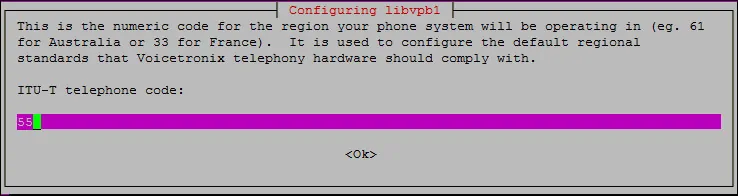
现在,您可以编译并安装Asterisk软件包。
请记住,您使用的是ASTERISK版本,文件的位置可能与我的不同。
Copy to Clipboard
make menuselect命令将打开一个菜单,您可以在其中选择应安装的模块。
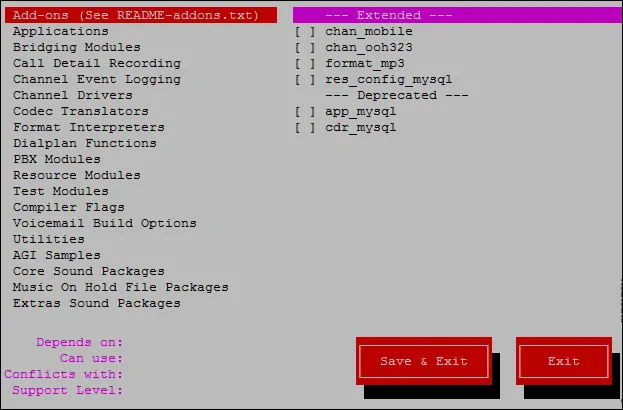
如果您不知道该怎么办,请保留默认模块,然后单击“保存并退出”按钮。
make示例和make config命令将安装配置文件示例。
您已完成星号安装。
使用以下命令启动星号服务:
Copy to Clipboard
使用以下命令来验证Asterisk服务状态。
Copy to Clipboard
使用以下命令来验证Asterisk使用的通信端口。
Copy to Clipboard
恭喜你! 您已在Ubuntu LInux上完成Asterisk的安装。
